Comment importer et exporter facilement des utilisateurs WordPress
Vous voulez importer et exporter des utilisateurs WordPress d’un site web à un autre ?
Cela pourrait être vraiment utile lorsque vous fusionnez plusieurs sites et que vous voulez transférer automatiquement tous les utilisateurs vers le nouveau site.
Dans cet article, nous allons vous montrer comment importer et exporter facilement des utilisateurs dans WordPress. Nous vous montrerons également comment importer et exporter des clients WooCommerce.

Pourquoi ou quand vous pouvez avoir besoin d’importer et d’exporter des utilisateurs dans WordPress ?
Bien qu’il existe plusieurs cas d’utilisation pour l’importation et l’exportation d’utilisateurs WordPress, les scénarios les plus courants où vous devez importer et exporter des utilisateurs sont :
- Lorsque vous achetez un site Web et que vous souhaitez fusionner le contenu et la base d’utilisateurs.
- Lorsque vous voulez consolider deux sites et fusionner leur contenu et leur base d’utilisateurs.
- Lorsque vous voulez importer des informations sur les clients dans une liste d’e-mails ou votre CRM.
Si vous gérez un site Web d’adhésion ou une boutique WooCommerce, alors vous pouvez également vouloir conserver toutes vos données client et permettre à vos clients une expérience de connexion transparente sur le nouveau site également.
Voyons comment vous pouvez facilement importer et exporter des utilisateurs d’un site WordPress à un autre, ou déplacer des clients WooCommerce d’une boutique à une autre.
Exporter des utilisateurs sur WordPress
La première chose que vous devez faire est d’installer et d’activer le plugin Import and Export Users and Customers. Pour plus de détails, consultez notre guide pas à pas sur l’installation d’un plugin WordPress.
Après l’activation, vous devez visiter la page Outils » Importer et exporter des utilisateurs et des clients dans la zone d’administration de WordPress et passer à l’onglet Export.
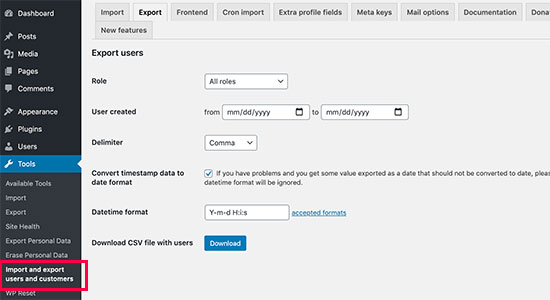
À partir de là, vous pouvez choisir les utilisateurs que vous voulez exporter. Par exemple, vous pouvez sélectionner par rôle d’utilisateur et choisir d’exporter les clients WooCommerce, les clients de votre plugin d’adhésion, ou tous les utilisateurs.
Vous pouvez également filtrer les utilisateurs par date. Par exemple, vous pouvez sélectionner les utilisateurs qui ont été créés entre une période spécifique.
Vous pouvez laisser le reste des options à leurs valeurs par défaut et cliquer sur le bouton Télécharger. Le plugin va préparer et télécharger un fichier CSV sur votre ordinateur.
Le CSV ou ‘Comma Separated Values’ est un format de fichier qui vous permet de stocker des données avec des champs séparés par des virgules. Vous pouvez ouvrir ces fichiers dans n’importe quel logiciel de tableur comme Google Spreadsheets ou Microsoft Excel.
Importer des utilisateurs WordPress
Le plugin permet également de réimporter facilement les utilisateurs sur le même site web ou sur un site web différent.
Si vous importez les utilisateurs sur un site WordPress différent, alors vous devrez installer le plugin sur ce site également.
Après cela, vous pouvez aller sur la page Outils » Importer et exporter des utilisateurs et des clients et passer à l’onglet ‘Import’.

À partir de là, cliquez sur le bouton ‘Choose File’ pour sélectionner le fichier CSV que vous avez téléchargé précédemment.
En dessous, vous pouvez configurer les paramètres du plugin selon vos propres besoins. Par exemple, vous pouvez importer uniquement les utilisateurs avec des rôles d’utilisateur spécifiques, choisir ce qu’il faut faire avec les champs de données vides, envoyer des courriels aux utilisateurs avec un lien de connexion et leurs informations d’identification, et plus encore.
Après avoir examiné les options, allez-y et cliquez sur le bouton ‘Commencer l’importation’.
Le plugin commencera à importer les utilisateurs de WordPress et vous montrera une liste des utilisateurs importés.
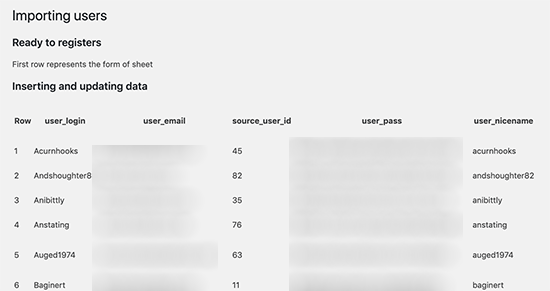
Vous pouvez maintenant aller sur la page Utilisateurs » Tous les utilisateurs pour voir les utilisateurs importés.
Envoi d’email aux utilisateurs importés
Maintenant, si vous déplacez des comptes d’utilisateurs, alors vous pouvez vouloir les informer du changement en leur envoyant un email. Le plugin peut le faire pour vous pendant l’importation, mais vous pouvez vouloir changer l’email avec votre propre message.
Il suffit de se rendre sur la page Outils » Importer et exporter des utilisateurs et des clients et de passer à l’onglet Options de messagerie.

Par défaut, le plugin envoie les détails de connexion aux utilisateurs dans l’email. Vous pouvez ajouter ici votre propre message offrant aux utilisateurs plus de détails sur la raison pour laquelle ils voient cet email.
Tip : Assurez-vous que votre site WordPress est capable d’envoyer des notifications par email. Si vous avez beaucoup d’utilisateurs/clients, alors le plugin peut ne pas être en mesure d’envoyer des notifications. Nous vous recommandons d’utiliser le plugin WP Mail SMTP pour assurer une délivrabilité maximale. Pour plus de détails, consultez notre guide sur la façon de résoudre les problèmes de WordPress qui n’envoie pas d’email.
Nous espérons que cet article vous a aidé à importer et exporter facilement des utilisateurs WordPress et des clients WooCommerce. Vous pouvez également consulter notre guide sur la façon de surveiller l’activité des utilisateurs sur WordPress et notre guide ultime sur la sécurité de WordPress pour assurer la sécurité de votre site Web.
Si vous avez aimé cet article, alors abonnez-vous à notre chaîne YouTube pour des tutoriels vidéo WordPress. Vous pouvez également nous trouver sur Twitter et Facebook.